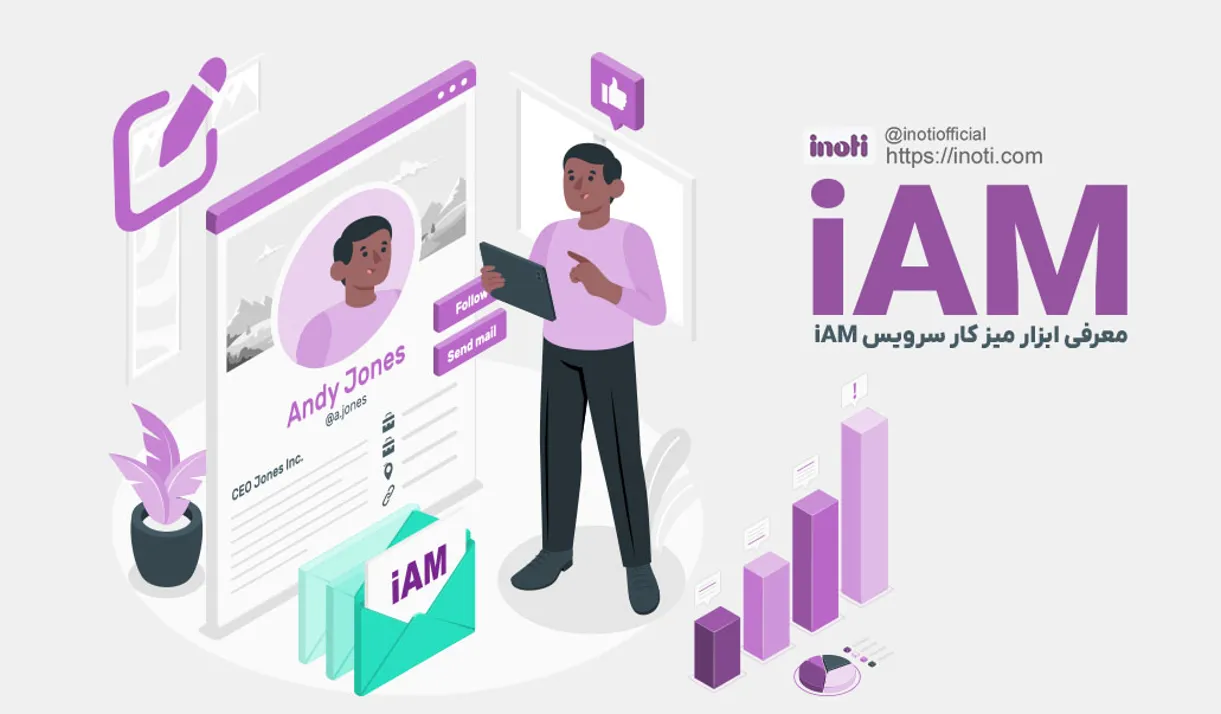فهرست مطالب
برای مطالعه مطالب هر سر فصل، کافیست از لیست زیر، بر روی تیتر مورد نظر کلیک نمایید.
- نحوهی فعالسازی iAM
معرفی ابزار میز کار سرویس iAM
در این صفحه رزومههایی که تا کنون ایجاد کردهاید به شما نمایش داده خواهد شد.
نکته : اگر چه ممکن است شما بتوانید در این بخش، تعداد بیشتری رزومه ایجاد نمایید اما فقط به اندازه تعداد iAM های خریداری شده میتوانید رزومه بسازید وآن ها را دربخش اعتبار شما نمایش داده میشود، و دربخش اعتبار شما نمایش داده میشود میتوانید رزومه خود را انتشار دهید امکان انتشار رزومه بر روی اینترنت را خواهید داشت. اگر رزومهی شما منتشر نشود، قطعا در نتایج جستجوی گوگل نشان داده نخواهد شد.شما میتوانید تنها پنج رزومه تستی درمیزکارخود طراحی کنید.
ویرایش اطلاعات پروفایل
در ابتدا بهتر است با کلیک بر روی فلش بالای صفحه و عبارت "تنظیمات حساب کاربری"، اطلاعات پروفایل خود را ویرایش نمایید.
پس از آن وارد صفحهای خواهید شد که 3 بخش دارد.
- اطلاعات پروفایل
- اطلاعات حساب
- اطلاعات تماس
پس از تکمیل اطلاعات در این سه بخش، برای ذخیرهی نهایی حتما بر روی دکمهی "ذخیره" پایین فرم کلیک نمایید.
پیامهای رزومهها
بخش بعدی مرتبط به پیامهای رزومههای شما میباشد.
چنانچه شما بخشی، از نوع "تماس با من"، در رزومهی خود اضافه کرده باشید، مخاطبین شما میتوانند پیامهای خود را از این طریق برای شما ارسال نمایند و شما قادر خواهید بود با کلیک بر روی گزینهی "پیامها آنها را مشاهده نمایید.
- اعتبار شما:
- بزدید کل :
در این بخش عنوان رزومهای که اخیرا ویرایش بر روی اطلاعات آن انجام دادهاید به شما نشان داده خواهد شد.
آمار بازدید
با کلیک بر روی این گزینه، گزارش کاملی از تعداد بازدیدهای تمامی رزومههایی که ایجاد کردهاید به صورت کلی و یا به صورت تفکیک شده به شما نمایش داده خواهد شد.